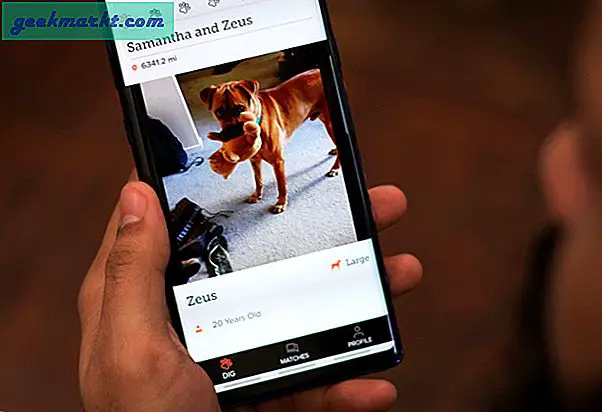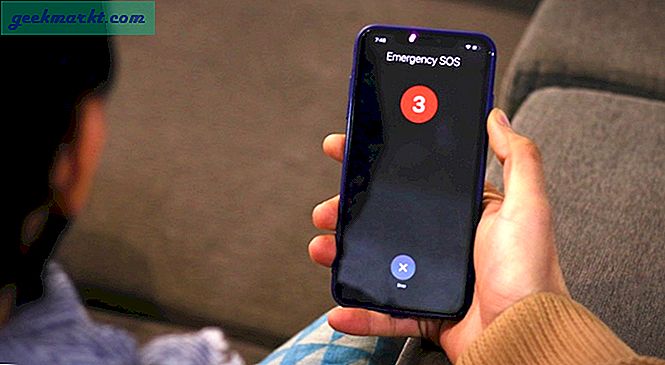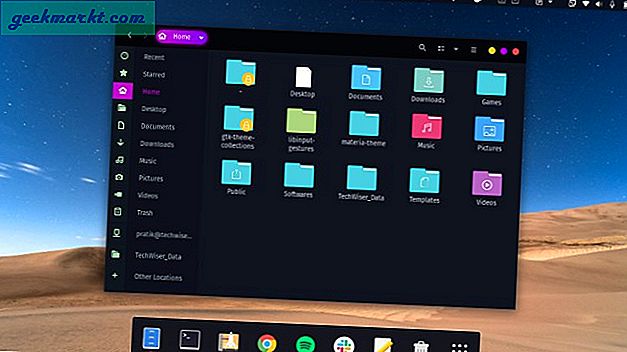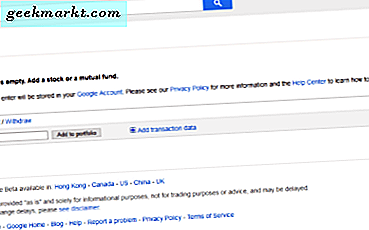Gmail leveres med en smidig funktion kaldet Arkiv, der giver dig mulighed for at flytte enhver e-mail, du ikke vil læse, til arkivet. Du kan også slette den e-mail, men hvad hvis du ønskede at få adgang til den senere? Derfor er arkiv en bedre løsning, hvis du er i tvivl. Mens arkivering af en e-mail er super let på både desktop og mobil, kan det være vanskeligt at hente arkiverede e-mails i Gmail. Det viser sig, at der ikke er nogen dedikeret etiket til Archive.
Dette har været et igangværende emne i nogen tid nu. Da Gmail nægtede at komme med en løsning, der gør livet lettere, fandt jeg en supporttråd, der kaster lys. Lad os forstå det i bedre lys.
Læs også: Sådan skiftes hurtigt Gmail-konti på Android og iOS
1. Sådan arkiveres en e-mail i Gmail
Vælg de e-mails, du vil arkivere, og klik på mappen med ikonet for pil ned for at arkivere den. Jeg ville ønske, at der var en lige så nem måde at finde eller hente arkiverede e-mails i Gmail på.
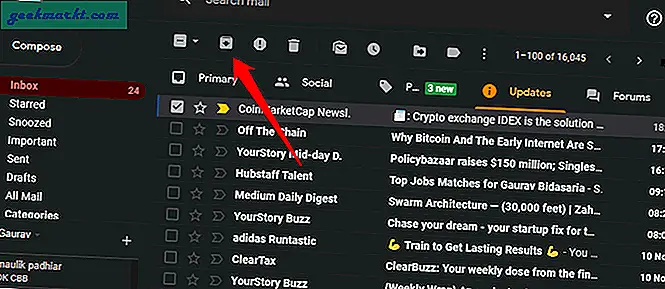
Hvis du bruger Gmail på din smartphone, skal du blot stryge mod højre for at arkivere den. Denne gestus afhænger af dine Gmail-appindstillinger. Du kan konfigurere det efter eget valg. Åbn Indstillinger, og vælg Stryg handlinger for at redigere.
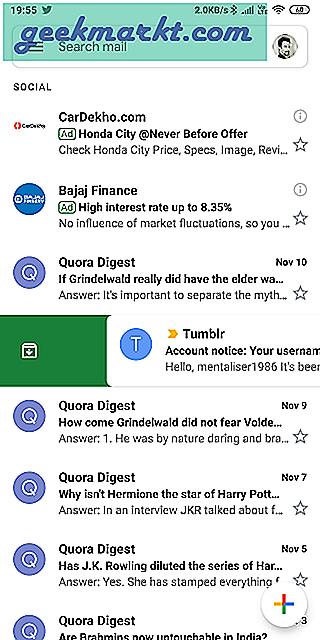
Læs også: Der er en gennemtrængende mulighed i Gmail, men den er begrænset
2. Søg for at finde arkiverede e-mails i Gmail
Jeg har arkiveret en e-mail fra CoinMarketCap for at teste disse metoder. Når du arkiverer en e-mail, er den stadig på Gmail-servere, og du kan søge direkte efter dem, hvis du kender titlen eller indholdet af e-mailen.
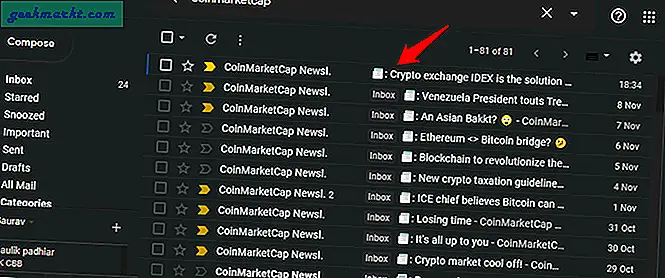
I eksemplet ovenfor viser en simpel søgning efter afsenderen af e-mailen alle de e-mails, jeg nogensinde har modtaget fra dem. Denne liste inkluderer e-mails, der er arkiveret, i indbakken eller gemmes med en hvilken som helst anden etiket. I eksemplet nedenfor er den første e-mail i søgeresultaterne den, jeg arkiverede.
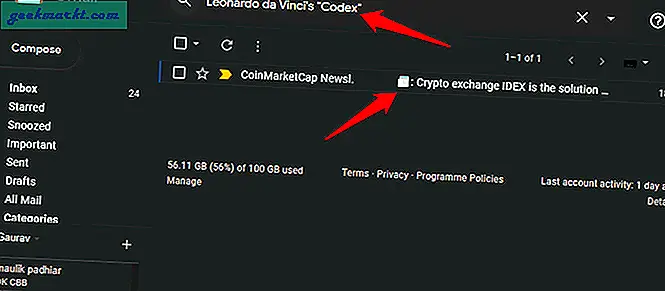
Du kan også søge på e-mailen efter indhold, som jeg gjorde, hvilket indsnævrer resultaterne markant. Google er kendt for sin søgefærdighed. Der er jo brød og smør. Det eneste spørgsmål er, hvor godt du kan bruge det.
Når du har fundet den arkiverede e-mail, som du ledte efter, skal du blot vælge dem og vælge ikonet Flyt til indbakke for at flytte det tilbage, hvor det var. Du kan også mærke det som du altid gør.
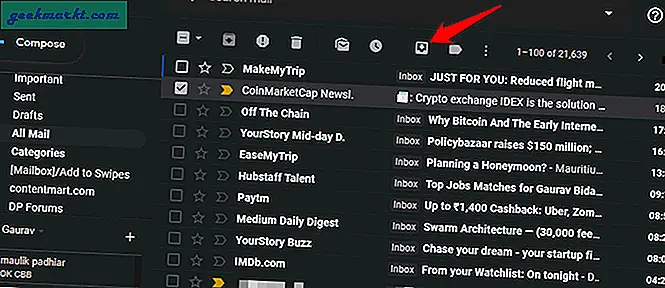
Alle e-mails på denne liste, der ikke har nogen etiket ved siden af, er arkiverede e-mails.
Læs også: 15+ Bedste Gmail Chrome-udvidelser (2018)
3. Hent arkiverede e-mails i Gmails All Mail-etiket
All Mail beskriver passende den slags e-mails, den indeholder. Alle. Det betyder ikke noget, hvor dine e-mails er gemt eller under hvilken etiket, du kan finde dem under fanen All Mail til venstre. Rul lidt for at finde indstillingen i venstre sidebjælke. Hvis du bruger en smartphone, finder du den under menuen.
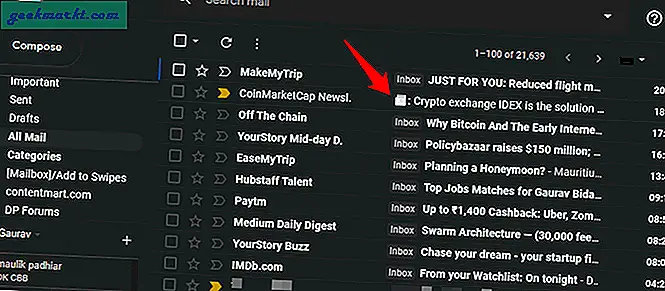
Mens denne metode fungerer lige så godt, er der et problem. Hvad hvis e-mailen er rigtig gammel? Hvor langt kan du virkelig rulle ned, og hvor længe? All Mail er en bedre mulighed for at finde arkiveret e-mail i Gmail, hvis den samme blev arkiveret for nylig. Som for et par dage siden eller måske endda uger. Noget længere end det kan hurtigt blive en opgave. Meget afhænger også af antallet af e-mails, du modtager dagligt.
Læs også: Sådan kontakter du YouTube, Gmail og andre Google-egenskaber
4. Søg efter operatører for at hente arkiverede e-mails i Gmail
Ligesom Google-søgning kan du også bruge søgeoperatører i Gmail. Du skal bare komme på noget, der indsnævrer søgeresultatet til det, du leder efter. Arkiverede e-mails. Her er en liste over alle de søgeoperatører, der fungerer i Gmail.
Her er en søgeoperatør, der skal give ønskelige resultater.
har: nouserlabels -in: Sent -in: Chat -in: Kladde -in: Indbakke
Hvad vi laver her er at fjerne alle e-mails med etiketter, alle e-mails, der er gemt i mapperne Sendt, Indbakke, Chat og Kladde, og derefter er der tilbage e-mails, der simpelthen arkiveres. Prøv det.
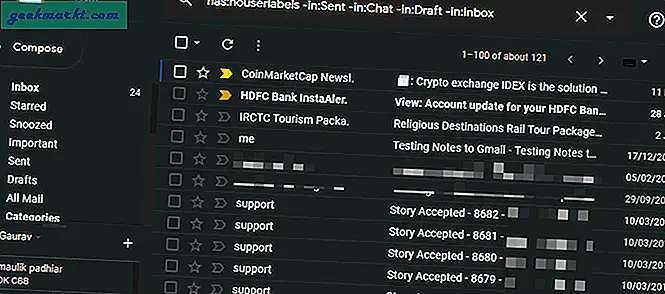
Du kan se, at søgeresultater kun indeholder e-mails, der blev arkiveret uden nogen etiketter på nogen af dem. Du bliver muligvis nødt til at finjustere resultaterne afhængigt af hvad du ser. Det kan være nødvendigt at fjerne e-mails fra en bestemt afsender, hvis du ser masser af dem. Jo flere resultater du er i stand til at filtrere, jo bedre søgeresultater får du.
Du kan derefter flytte disse e-mails tilbage til indbakken eller din yndlingsetiket. Ovenstående søgeoperatør fungerer også i mobilapps. Dette kaldes eliminationsproces, hvor du i stedet for at kigge efter e-mails, du vil se, vil søge efter alle e-mails og derefter fjerne dem, som du ikke vil se. Det skulle lade e-mails, i dette tilfælde arkiverede e-mails, være synlige.
Hent arkiverede e-mails i Gmail
Der er et par måder at hente arkiverede e-mails i Gmail og afhængigt af dine behov og de søgeresultater, du ser, kan du gå med en eller flere af disse metoder. En kombination af disse tre metoder fungerer muligvis for dig. For nylig arkiverede e-mails er lette at få øje på, da du ikke behøver at rulle meget for at finde dem i søgeresultaterne. Søgeoperatørerne kan yderligere indsnævre resultaterne. Spil lidt for at finde en løsning, der fungerer bedst for dig.